XP系统Print spooler总是自动关闭的解决方法
最近好多用户询问说XP系统Print spooler总是自动关闭如何解决?Print Spooler管理所有本地和网络打印队列,及控制所有打印工作,如果Print spooler自动关闭了,那么打印机就用不了。Print spooler总是自动关闭,每次都要手动开启,非常浪费时间,有什么方法可以解决此问题,下面一起看看教程吧。
方法如下:
1、若是在WinXP中,则在桌面上的“我的电脑”图标上面点击右键,选择“管理”。即会弹出“计算机管理”;

2、双击右边框中的“服务和应用程序”,进入后会看到有“服务”,再双击“服务”;
窗口会显示很多服务,在其中找到“Print Spooler” 这个服务;
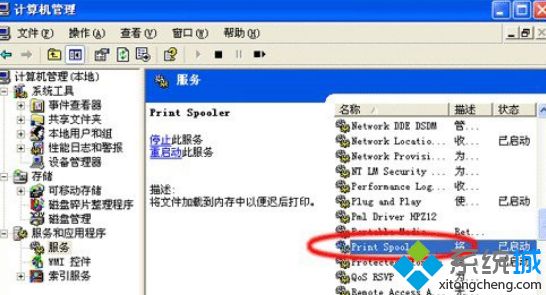
3、双击找到的“Print Spooler”服务。电脑会显示“Print Spooler”服务的属性窗口;
此时属性中的“服务状态”显示的是“已停止”。点击“启动”按钮,将这个服务启动即可。
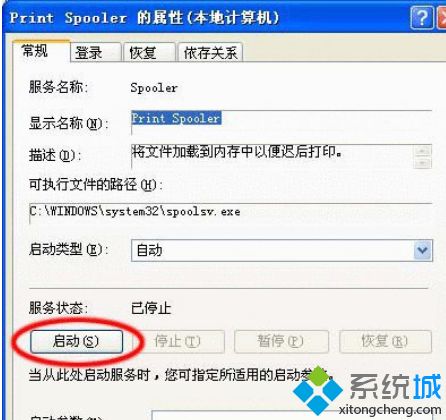
4、或者在停止“Print Spooler”服务后,再打开“我的电脑”,进入本地个人帐号文件夹下的PrintHood目录,将其下的所有文件删除掉;
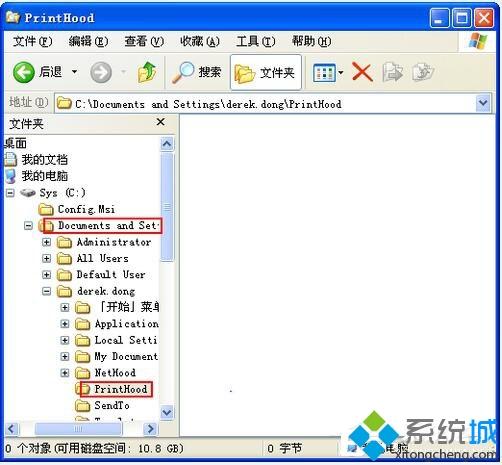
5、再删除 C:\WINDOWS\system32\spool\PRINTERS 目录下的所有文件。
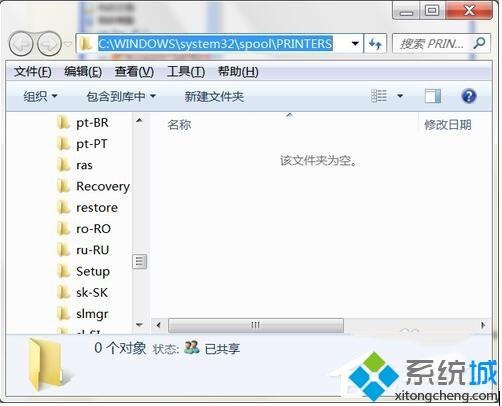
6、删除注册表 HKEY_LOCAL_MACHINE\SYSTEM\ControlSetoo1\Control\Print\Printers目录下的所有打印机。
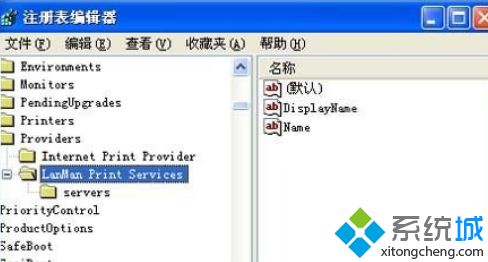
上述就是XP系统Print spooler总是自动关闭的解决方法,遇到一样故障问题时,直接采取教程解决即可。
相关教程:应用一打开就自动关闭wlan打开后自动关闭我告诉你msdn版权声明:以上内容作者已申请原创保护,未经允许不得转载,侵权必究!授权事宜、对本内容有异议或投诉,敬请联系网站管理员,我们将尽快回复您,谢谢合作!










